¿En qué podemos ayudarte?
PAGAR FACTURAS PENDIENTES PROVEEDORES | DESK
| DESK | PAGAR FACTURAS PENDIENTES PROVEEDORES
Desde el módulo “Proveedores” vamos a “Pagar Factura Pendiente“
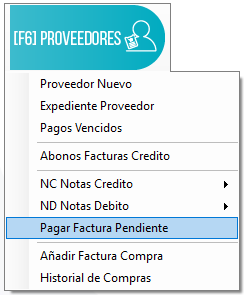
En esta pantalla tenemos los siguientes filtros.
1. Fechas, recuerda en “Fecha Fin” poner un día posterior al deseado.
2. Puedes buscar por nombre o cédula del proveedor, igualmente por número de documento.
3. Moneda (Colones, Dólares, Euros, etc.)
4. Botón “ver” para activar los filtros.
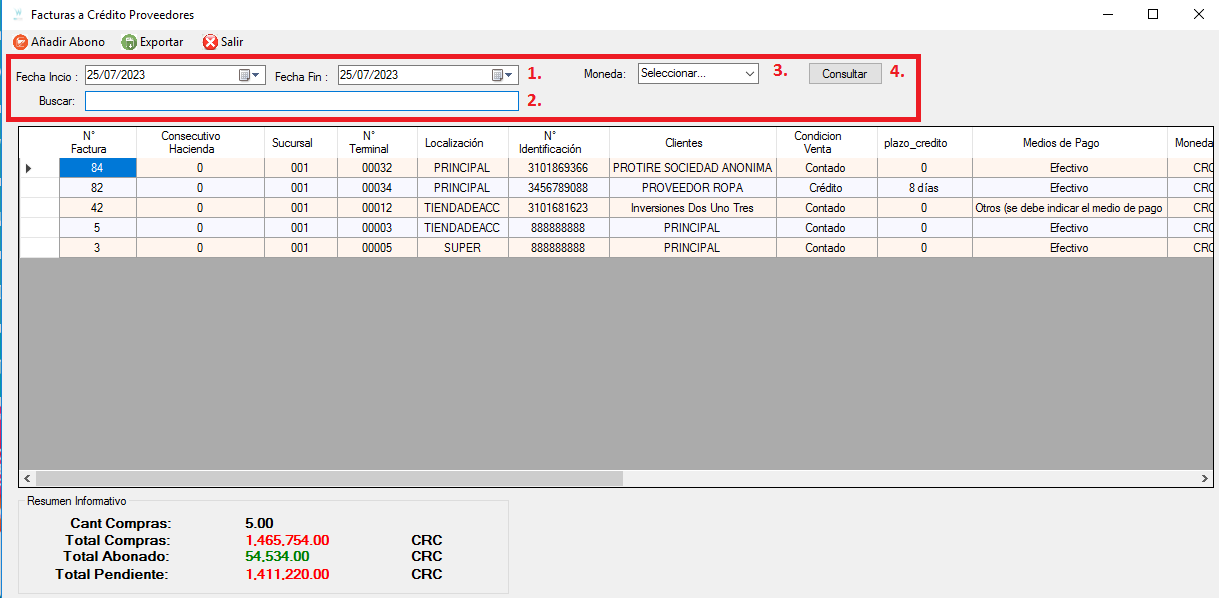
Luego de filtrar, seleccionamos la factura deseada dando clic y presionamos el botón “Añadir Abono“
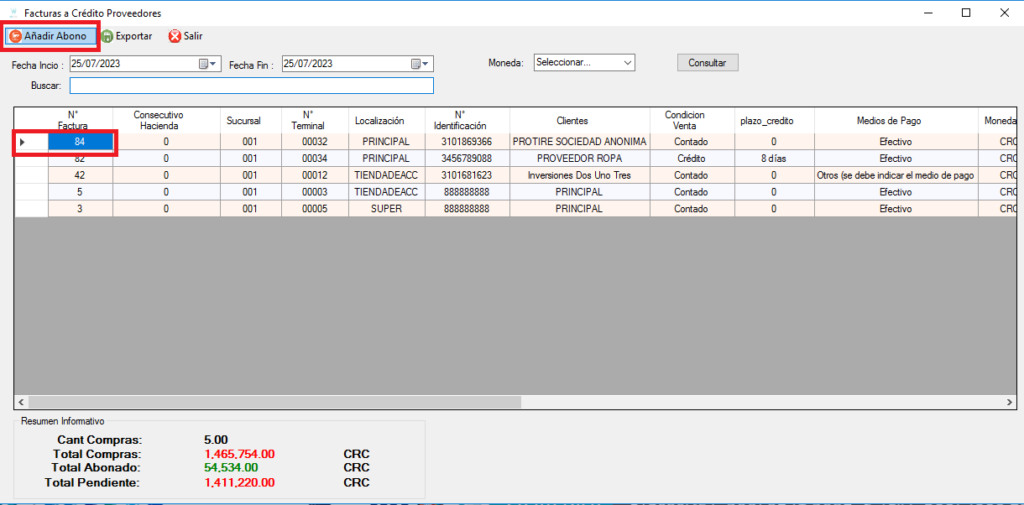
Se abre la ventana de factura de compra y vamos a la pestaña “Datos Abonos & Pagos“
Aquí podemos observar información de esta factura y el pendiente a pagar.
Clic en “Pago | Abono“
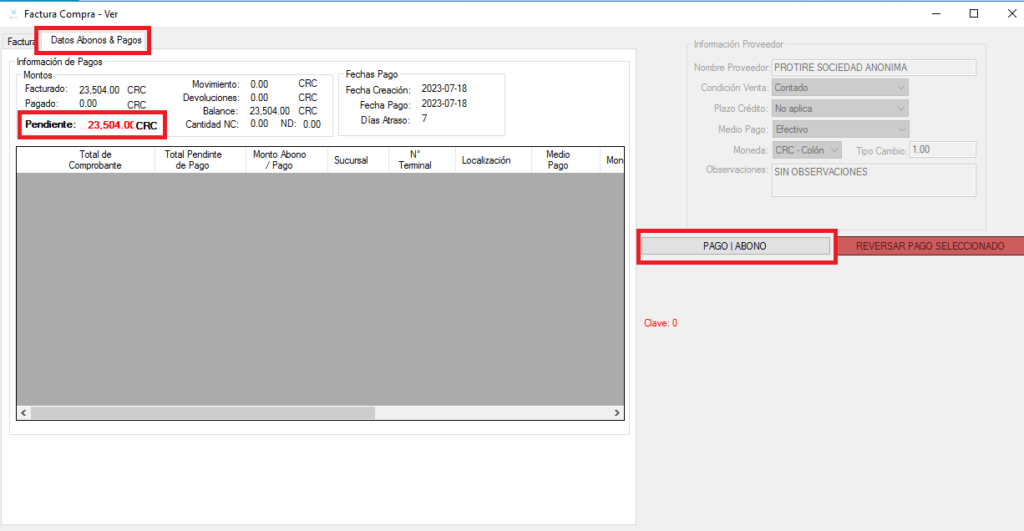
ABONO A FACTURA DE COMPRA
Se abre la pantalla de pago, donde para realizar un abono ponemos en “Monto Cliente” el monto a abonar, damos “Enter”
Se nos cambia el pendiente y se habilita el botón “Pagar” damos clic.
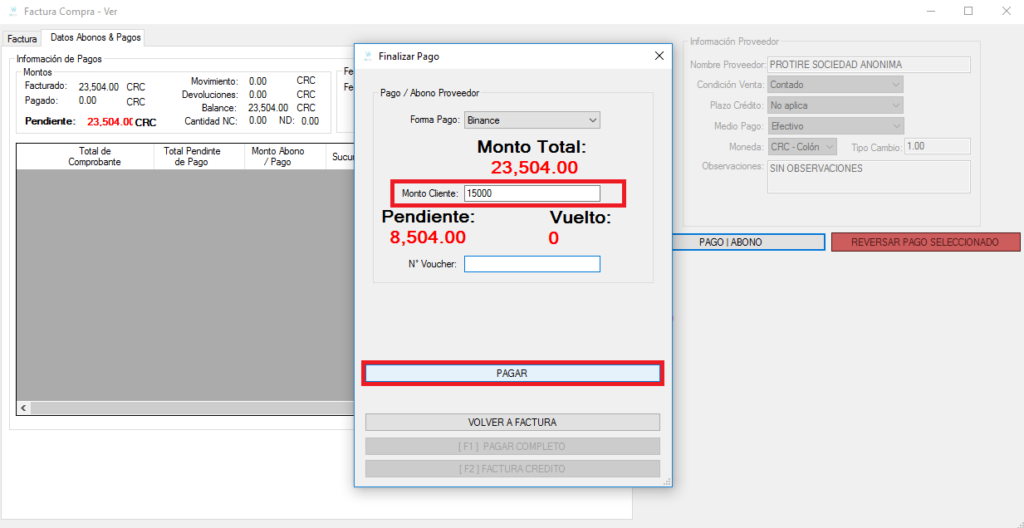
Volvemos a la factura y en el historial de pagos, vemos como ahora aparece un abono.
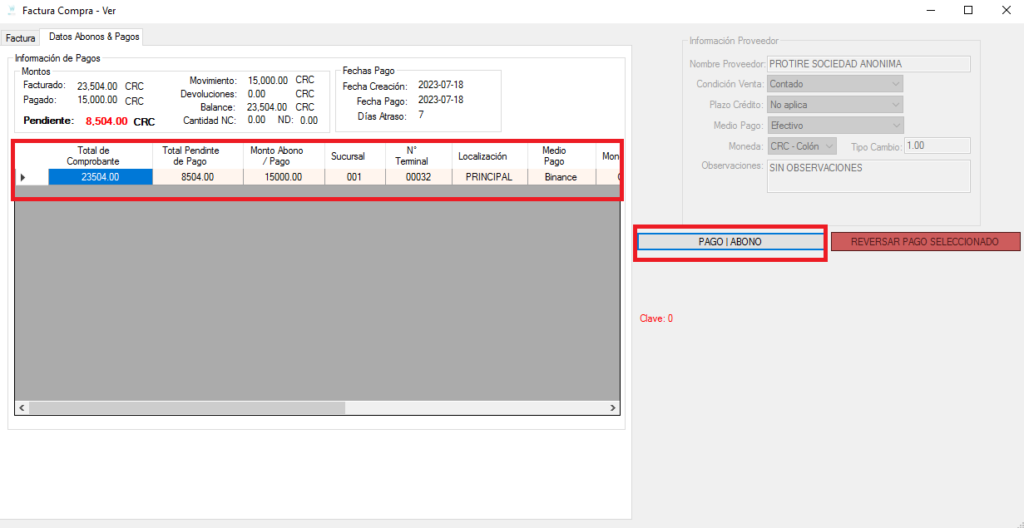
PAGO COMPLETO A FACTURA DE COMPRA
Para pagar completamente la factura, damos clic en “Pago | Abono”
Se abre la pantalla de pago, y damos clic en el botón “Pagar Completo” o Presionamos la tecla “F1“
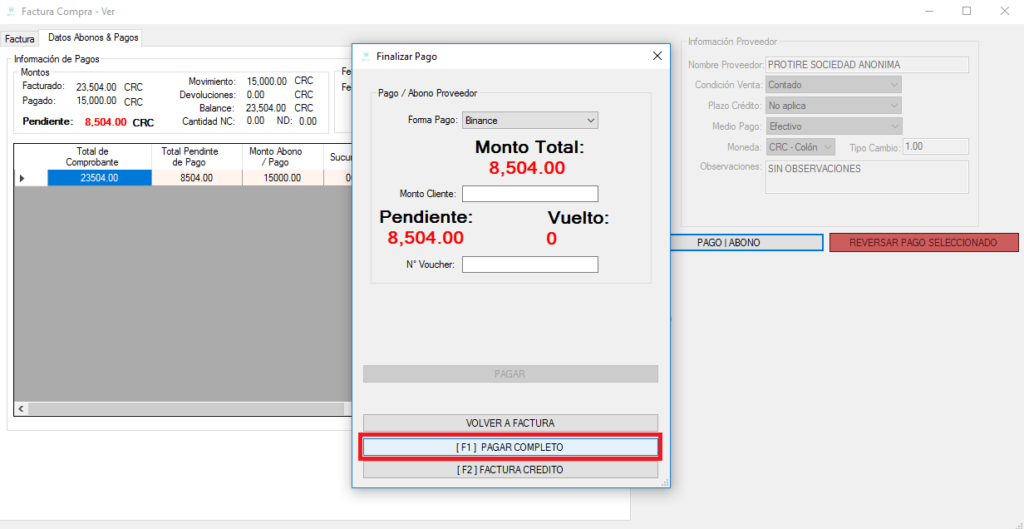
Al regresar a la factura podemos observar que ahora sale un nuevo pago registrado y que el pendiente es 0.
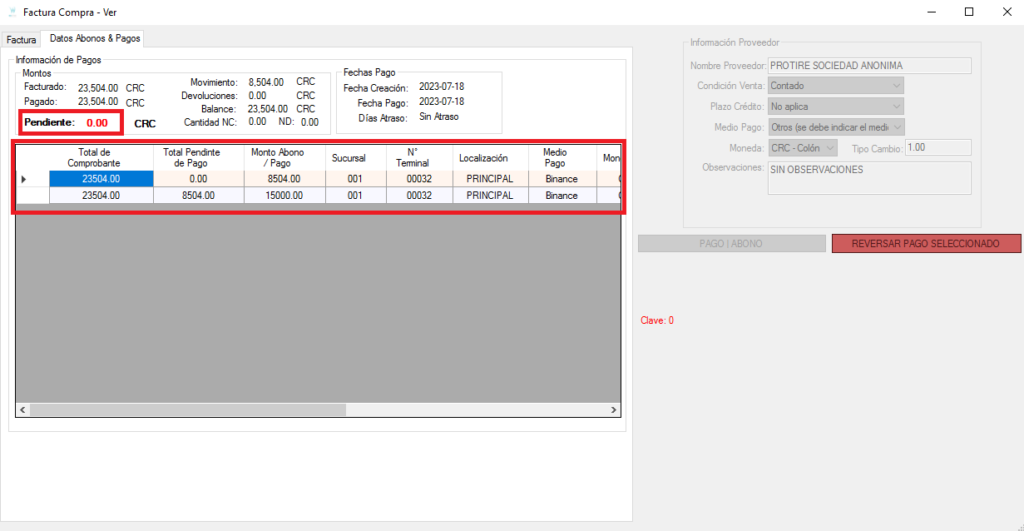
VIDEO PASO A PASO
